लेखक:
John Stephens
निर्मितीची तारीख:
24 जानेवारी 2021
अद्यतन तारीख:
1 जुलै 2024
![Windows 10 मध्ये फाईल एक्सप्लोररमध्ये पाथ कसा कॉपी करायचा [ट्यूटोरियल]](https://i.ytimg.com/vi/G4qyzclix10/hqdefault.jpg)
सामग्री
विंडोज सर्च टूल (विंडोज सर्च), फाईल एक्सप्लोरर orप्लिकेशन किंवा रन कमांड डायलॉग बॉक्स वापरुन फाईलचा पूर्ण मार्ग कसा शोधायचा याविषयी हा लेख तुम्हाला मार्गदर्शन करेल.
पायर्या
पद्धत 3 पैकी 1: विंडोज शोध वापरा
दाबा ⊞ विजय+एस शोध बार उघडण्यासाठी.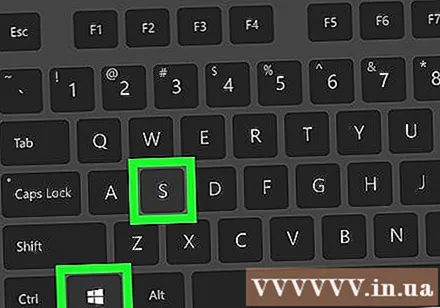

एक फाइल नाव प्रविष्ट करा. जुळणार्या निकालांची यादी दर्शविली जाईल.
फाईलनाव वर राईट क्लिक करा. एक संक्षिप्त पॉप-अप संदेश बोर्ड प्रदर्शित होईल.
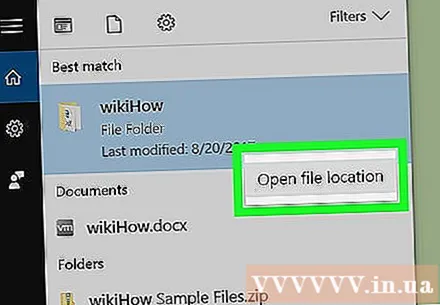
क्लिक करा फाईलची जागा उघड (फाईलची जागा उघड). हे फोल्डरमध्ये फाईल उघडेल.
फाइलनाव असलेल्या बॉक्सच्या तळाशी क्लिक करा. हा बॉक्स फोल्डरमधील फाइल्सच्या यादीच्या अगदी वर आणि फोल्डरच्या चिन्हाच्या खाली आहे. हे फाईलचा संपूर्ण मार्ग हायलाइट करेल.
- पथ कॉपी करण्यासाठी (कॉपी करण्यासाठी) दाबा Ctrl+सी.
- कॉपी केल्यावर पथ पेस्ट करण्यासाठी दाबा Ctrl+व्ही.
पद्धत 3 पैकी 2: फाईल एक्सप्लोरर वापरा

दाबा ⊞ विजय+ई विंडोज फाईल एक्सप्लोरर उघडण्यासाठी.- विंडोज (विंडोज) बटण सहसा कीबोर्डच्या डाव्या कोप .्याच्या खाली असते.
फाईल असलेल्या फोल्डरवर नेव्हिगेट करा. फाइलच्या स्थानानुसार असे करण्याचे चरण बदलू शकतात. ड्राइव्हचे प्रतिनिधित्व करणार्या नावावर किंवा पत्रावर आपल्याला सहसा डबल-क्लिक करावे लागेल, त्यानंतर सामग्री पाहण्यासाठी फोल्डरवर डबल-क्लिक करावे लागेल.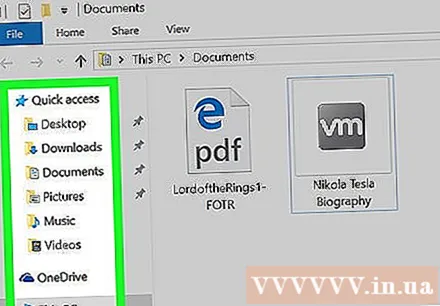
फाईलवर राईट क्लिक करा. एक मेनू दिसेल.
पर्यायावर क्लिक करा गुणधर्म मेनूच्या शेवटी.
“स्थान” च्या पुढचा मार्ग शोधा. हा मार्ग खिडकीच्या मध्यभागी जवळ आहे.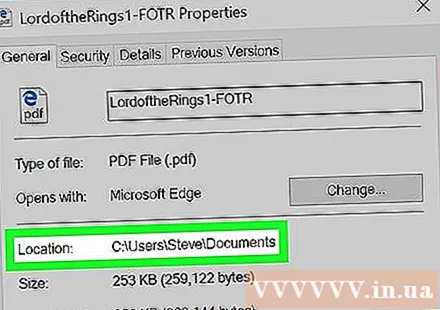
- कॉपी करण्यासाठी, हायलाइट करण्यासाठी दुव्यावर उजवे-क्लिक करा, नंतर दाबा Ctrl+सी.
- कॉपी केल्यानंतर पथ पेस्ट करण्यासाठी दाबा Ctrl+व्ही.
कृती 3 पैकी 3: कमांड रन रन संवाद बॉक्स वापरा
फाईल असलेल्या फोल्डरवर नेव्हिगेट करा. उदाहरणार्थ, फाईल डेस्कटॉपवर असल्यास (मुख्य स्क्रीन), डेस्कटॉपवर नेव्हिगेट करा.
दाबा ⊞ विजय+आर रन कमांड डायलॉग बॉक्स उघडण्यासाठी.
फाईल कमांड डायलॉग बॉक्स मध्ये ड्रॅग करा. जेव्हा फाईलचे चिन्ह रन डायलॉग बॉक्समध्ये असेल तेव्हा आपण माऊस बटण सोडू शकता.
“उघडा” बॉक्समध्ये पूर्ण मार्ग शोधा. हा बॉक्स फाईलचा संपूर्ण मार्ग दर्शवितो.
- कॉपी करण्यासाठी दुव्यावर हायलाइट करण्यासाठी डबल क्लिक करा, त्यानंतर दाबा Ctrl+सी.
- कॉपी केल्यानंतर पथ पेस्ट करण्यासाठी दाबा Ctrl+व्ही.



